如何在 Windows 10 中使用 Chrome 将网站固定到开始和任务栏?
当您将网站固定到Windows中的开始和任务栏时,您可以轻松访问计算机上的特定网站。Chrome 是最流行的 Web 浏览器之一,而 Windows 10 意味着其操作系统组中的新版本。如果你在Windows 10上使用Chrome,你可能会经常访问同一个网站。打开网页浏览器,然后反复打开网站,是一件很繁重的工作。如果将网站固定在启动和任务栏上,只需一次点击即可访问。所以,下面介绍如何在Windows 10中使用Chrome将网站固定到开始和任务栏。
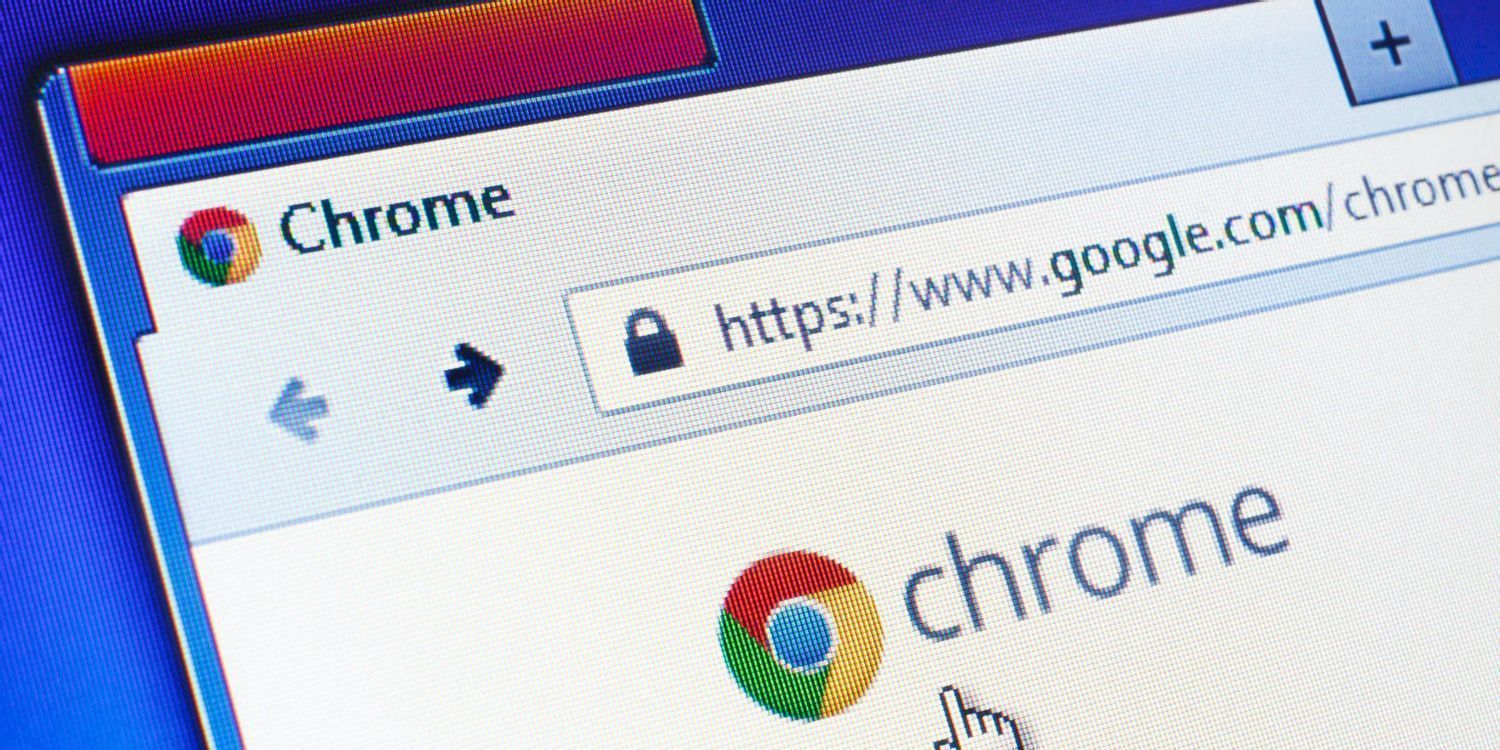
如何使用 Chrome 在 Windows 10 中将网站固定到启动和任务栏
1.在您的 Windows 10 计算机上打开 Chrome 以及您希望固定到任务栏并启动的网站。
2.单击标语为自定义和控制 Google Chrome的浏览器右上角的3 横线图标。
3.向下滚动并将鼠标指针停在下拉菜单中的更多工具处。一个子菜单出现在主菜单旁边。单击添加到桌面。
4.一个带有添加到桌面标题的小对话框将与网站地址一起出现,单击添加按钮在桌面上创建网页的快捷方式。
5.来到桌面,你会在那里找到网站的图标。右键单击该图标并选择固定到开始。 您可以将开始右侧的网站图标作为磁贴查看。
6.再次单击固定到任务栏,它将网站的快捷方式作为固定项目发送到任务栏。
7.或者,您可以右键单击开始菜单上的磁贴,然后选择固定到任务栏。
8.此外,您还可以从“开始”打开网站,这将开始在任务栏上显示网站的快捷方式。右键单击任务栏上的网站快捷方式,然后选择Pin to taskbar。
9.现在,您可以从开始菜单或任务栏上的列表或磁贴访问网站。
结论
Google Chrome 和 Windows 10 是每个人都想使用的浏览器和操作的组合。在这种情况下,为Windows 10调整Chrome肯定会提升你的体验。希望在Windows 10中使用Chrome将网站固定到开始和任务栏,有助于你工作方便。
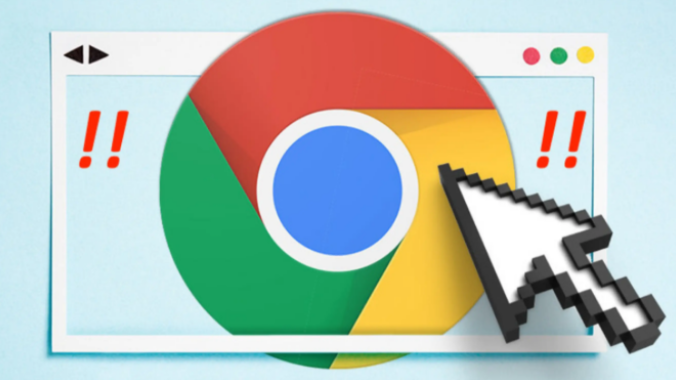
Google浏览器网页翻译不准确如何优化设置
指导用户调整Google浏览器网页翻译功能设置,提升翻译准确度,增强跨语言浏览体验。

Chrome浏览器多标签页分组及快捷操作实测教程
Chrome浏览器通过多标签页分组及快捷操作实测教程,用户可高效管理标签页,实现快速切换与分组操作,提升网页浏览效率和工作体验。
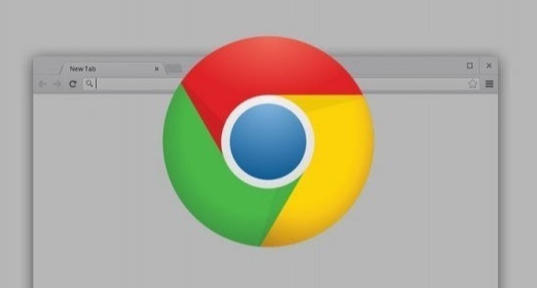
Chrome浏览器下载安装时SSL错误的排查与修复
Chrome浏览器下载安装时遇到SSL错误,用户可通过检查系统时间、清理证书缓存和网络设置等方法快速排查修复,保障安全连接顺利完成安装。

Chrome的实验室功能对性能的影响
本文将为大家详细介绍一下Chrome的实验室功能对性能的影响,从基本操作、性能影响分析、未来展望等多个方面为大家具体分析。
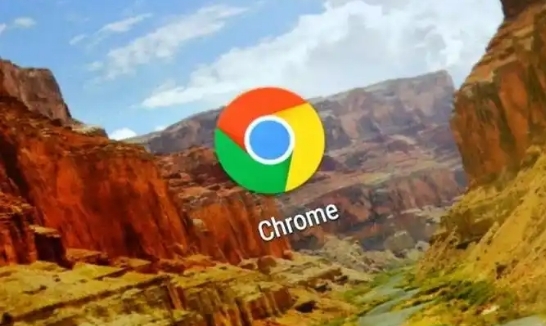
谷歌浏览器视频播放插件配置与优化
谷歌浏览器提供视频播放插件配置与优化方法,帮助用户提升视频流畅度和播放稳定性,提高观看体验。
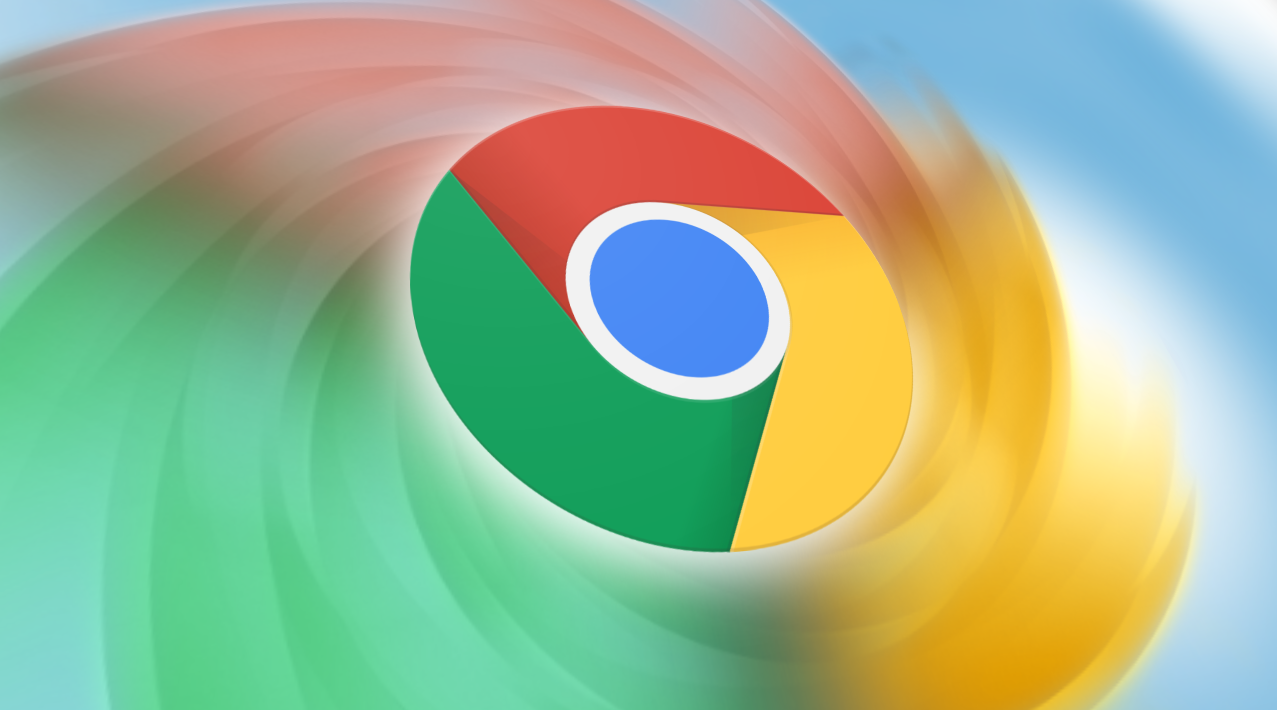
如何在Chrome浏览器中优化页面中的外部资源
通过优化外部资源加载顺序和压缩,提升网页中外部资源的加载效率,减少请求时间,提升页面响应速度。

如何下载适用于Windows10系统的 Chrome 79离线安装程序?
Chrome 79中一个很酷的新安全功能是,对于钓鱼用户,无论用户是否使用同步功能,Chrome密码数据库中存储的所有用户名和密码都可以获得预测性钓鱼警告。

如何在 Windows 8 上安装 Chrome?
在 Windows 8 上安装 Chrome 并不像您想象的那么简单。让我们来看看您在尝试安装它时可能遇到的一些选择和问题

Linux如何离线下载谷歌浏览器?在Linux中离线下载谷歌浏览器详细教程
Google Chrome安装需要相关的依赖,但是目前项目中的服务器无法连接外网,所以无法直接通过yum install快速安装依赖包。所以现在,你需要下载谷歌Chrome安装包和依赖包,然后离线安装。

google chrome下载的文件名显示乱码怎么办?<解决方法>
如何快速解决win 7下Chrome浏览器下载的乱码文件名问题?我们知道有些论坛附件在Chrome浏览器下载,文件名会显示为乱码。

如何使用360软件管家一键升级谷歌浏览器?
Chrome谷歌浏览器是目前使用人数、好评都比较高的一款浏览器了、深受用户的喜爱,特别是程序员。追求的是全方位的快速体验。

谷歌浏览器怎么重新安装_谷歌浏览器安装方法
你有没有在使用谷歌浏览器的时候遇到各种问题呢,你知道谷歌浏览器怎么重新安装吗?来了解谷歌浏览器重新安装的方法,大家可以学习一下。

如何在Ubuntu上安装谷歌浏览器
谷歌浏览器是互联网上使用最广泛的网络浏览器,而 Mozilla Firefox 曾经统治着世界上最好的网络浏览器。

为什么谷歌浏览器使用这么多内存?<解决方法>
为什么谷歌浏览器使用这么多内存?你能做些什么来控制它?以下是如何让 Chrome 使用更少的RAM。如果您对不同的浏览器进行过任何研究,您就会熟悉 Chrome 可能会占用资源这一事实。看看你的任务管理器或活动监视器,你会经常在列表顶部看到 Chrome。
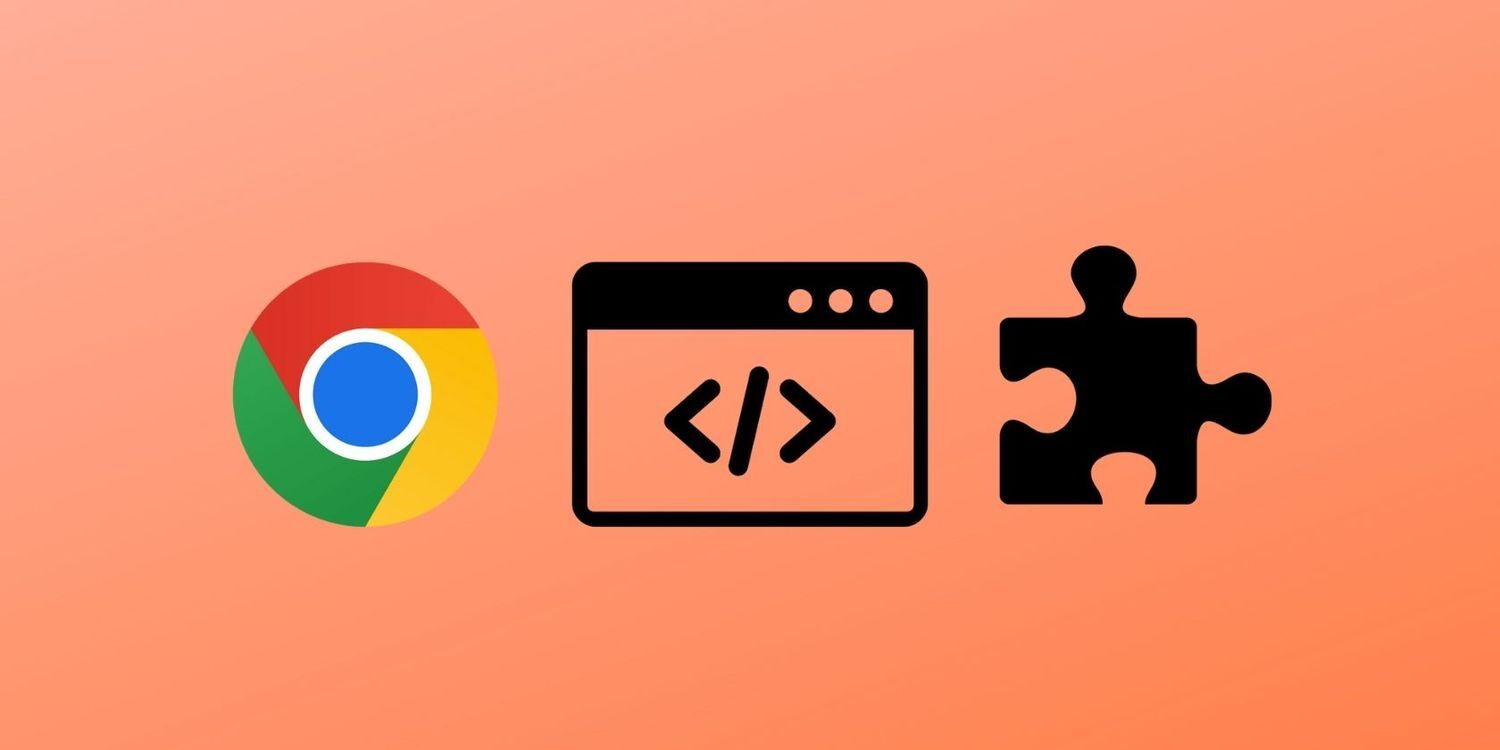
如何创建自己的 Google Chrome 扩展程序?
你有没有发现自己对网络浏览器附带的功能不满意?即使花费数小时在 Google Web Store 上搜索,点击“下载”来增强您的网上冲浪体验并不总是一件简单的事情。这就是浏览器扩展的用武之地。

谷歌浏览器插件怎么安装
你有没有想要知道的谷歌浏览器使用技巧呢呢,你知道谷歌浏览器要怎么给谷歌浏览器安装插件吗?来了解谷歌浏览器安装插件的具体步骤,大家可以学习一下。
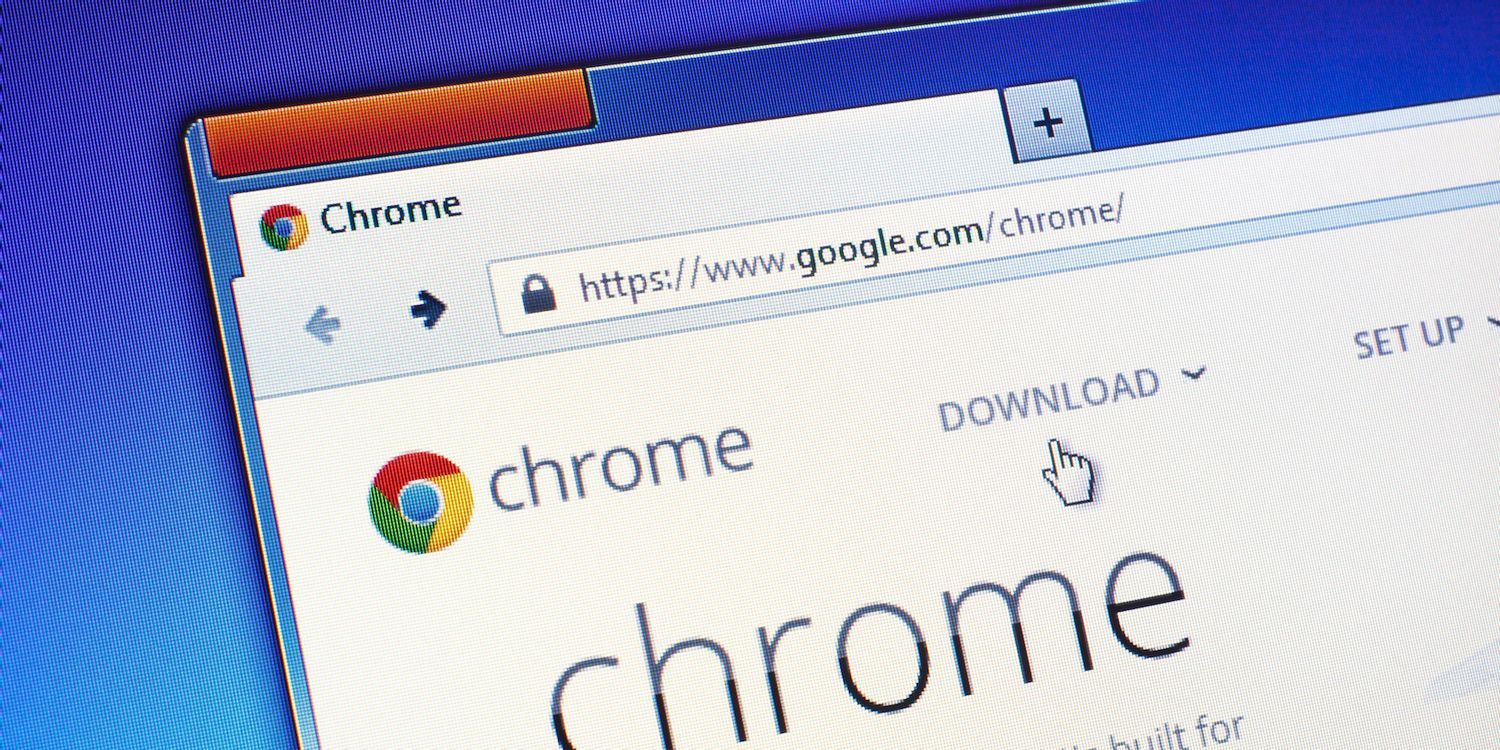
如何将 Chrome 标签页固定在其他应用程序之上?
如果您想始终查看 Chrome 选项卡的内容,此扩展程序将比您想象的更容易。

如何在谷歌浏览器中使用访客帐户?
谷歌浏览器是互联网用户中最受欢迎和使用最广泛的浏览器之一。这主要是因为它的许多功能使我们能够享受方便和个性化的浏览。它允许我们将自定义浏览器设置和其他数据与我们的 Google 帐户同步并跨设备导入。





